大家在使用手机和电脑的过程中,有没有遇到过这种情况:
上一秒下载的文件,下一秒不知道去哪了,就像在和你玩捉迷藏一样,怎么找也找不到!
那么今天,就和大家分享 6 个实用技巧,帮你们抓住这些「调皮的小文件」。
1、 浏览器下载资料,1 秒就能找到
大多数人都喜欢把文件下载到桌面上,方便查看。但如果手快没来得及修改下载路径,桌面上找不到,又要重新再下一遍,费时又费空间。
如果你是用浏览器下载,那就很容易找到!
这里以大家常用的 Edge 浏览器为例,使用快捷键「Ctrl+J」打开历史下载内容页面。
所有在浏览器中下载过的文件都按文件格式和时间顺序排列得一清二楚。
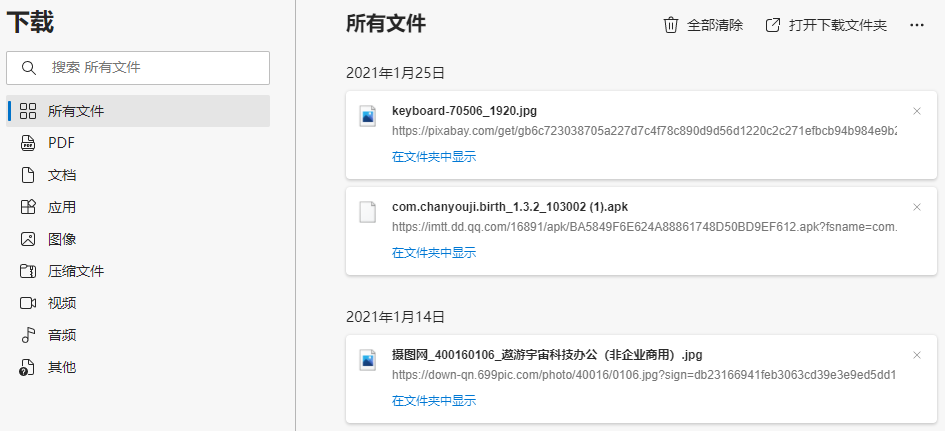
如果需要某个文件,还能直接搜索关键词找到,非常方便!
下载文件一般默认保存在「此电脑」-「下载」中。
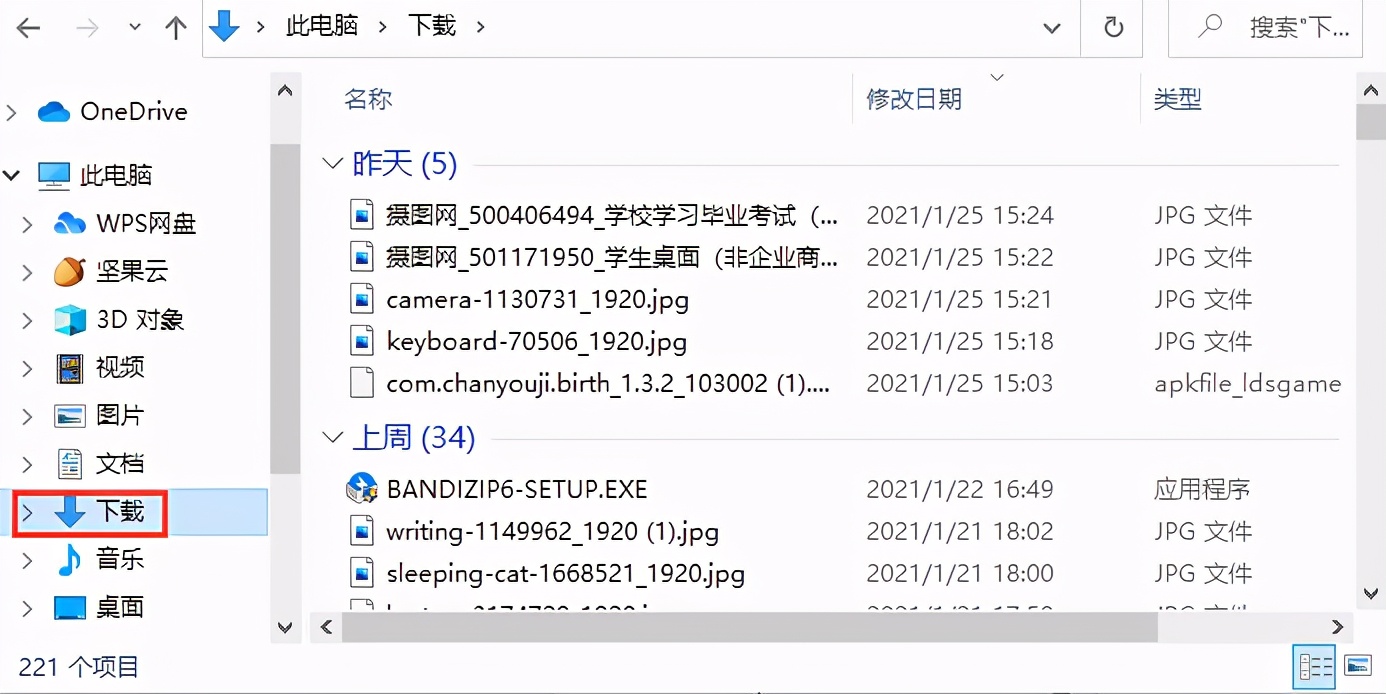
但如果你喜欢将文件直接存在桌面上,方便查找,即用即删,修改保存路径即可。
打开「设置」,在「下载」中更改位置
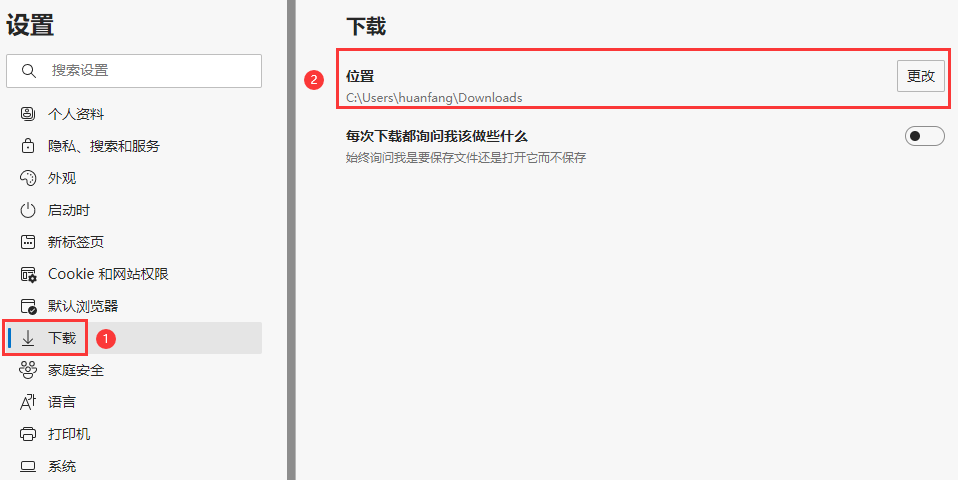
学会后,再也不用担心我找不到文件啦~
2、常用软件文件,原来都在这里
工作学习中,QQ 、微信互传文件是必不可少的,有时候想找前两天同事发过来的文件,是不是还得往上翻聊天记录?这样太麻烦了!
教大家两个简单方法,一步步找到这些文件的藏身之处!我们以微信为例
▌文件专区
相信大多数人都发现了,微信聊天记录里有一个「文件」专区,你和其他人互传的所有文件都在里面
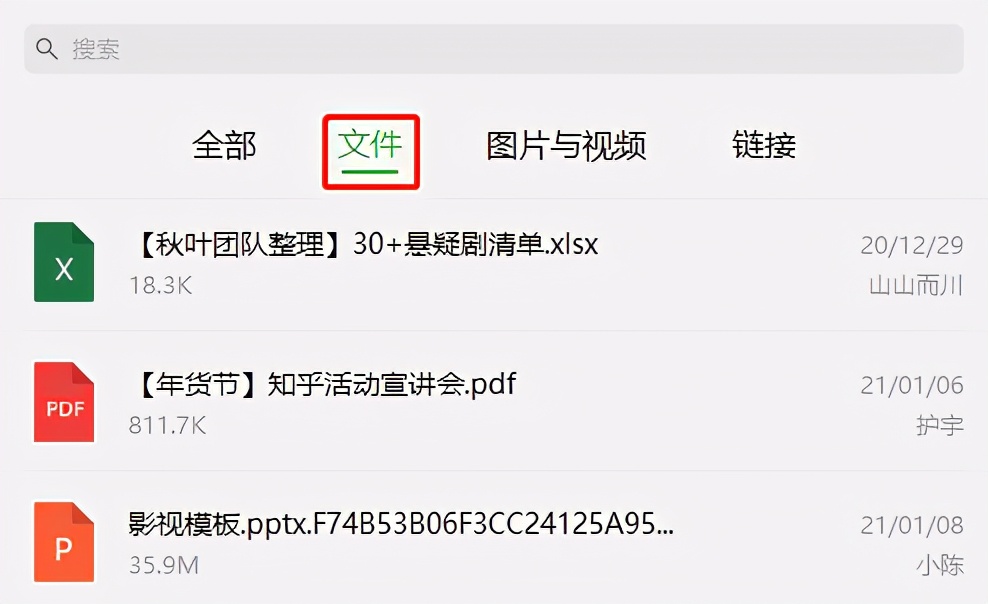
▌电脑文件夹
要是你不小心删除了聊天窗口,或是有定期清理聊天记录的习惯,上面这种方法就不管用了,我们只能根据微信文件保存在电脑上的路径查找。
首先右键随便点击一个微信中的文件,选择「在文件夹中显示」
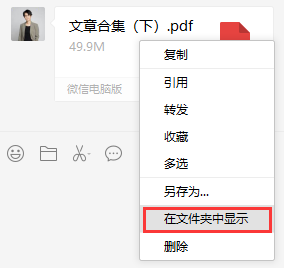
这样就能找到微信文件保存在哪个文件夹~
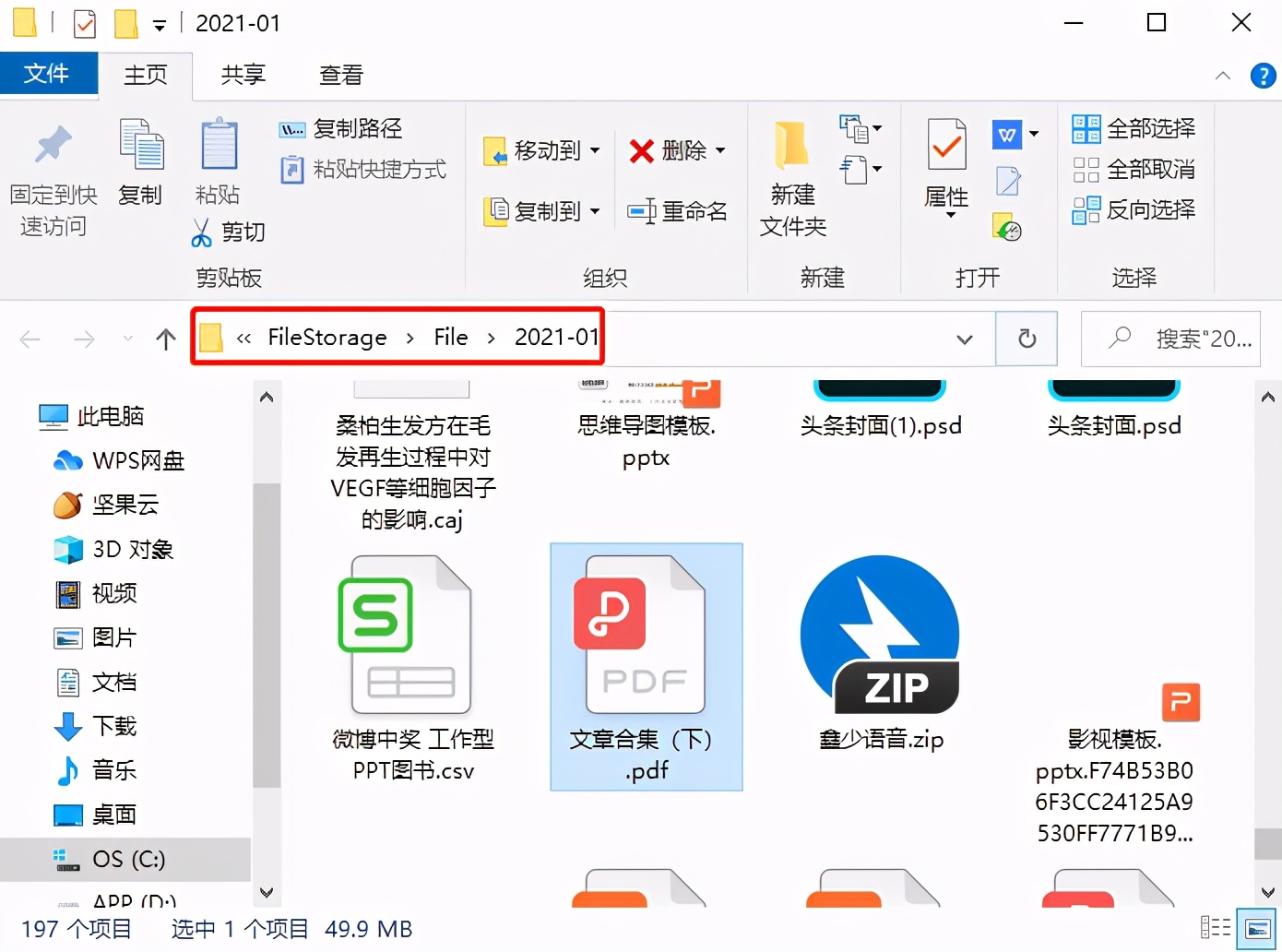
点击上一级文件大家就会发现,它全部自动按照月份排列整理,需要哪个月的文件直接点进去查找即可。
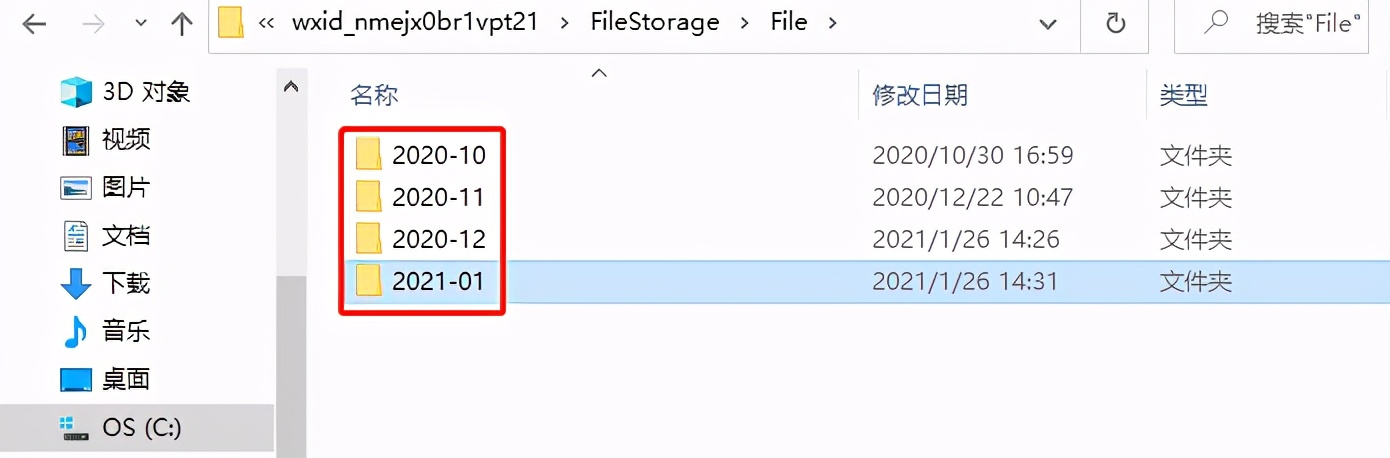
继续往上翻看,你会发现,其实 QQ、微信、WPS 等一些常用软件都有专属的数据保存空间,大家之后可以来这里查找文件。
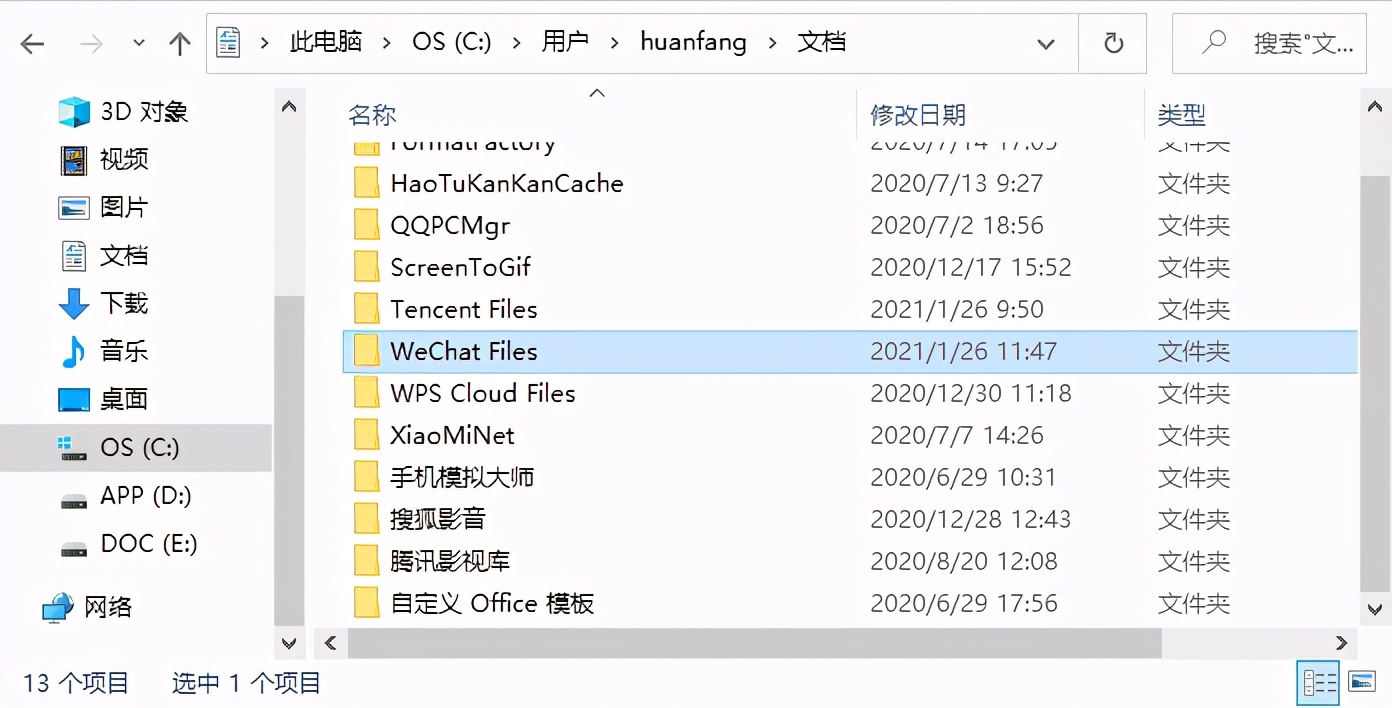
如果你觉得上面几种方法太麻烦,助攻姐介绍一个简单操作的轻量工具——Everything。
虽然只有 2.5M,但功能却十分强大,只要记住关键词,就能瞬间搜索到电脑中之前下载的文件。
例如我想搜索电脑中的「文章合集」文件,输入关键词,可以毫不夸张的说,1 秒找到,点击即可直接打开文件!
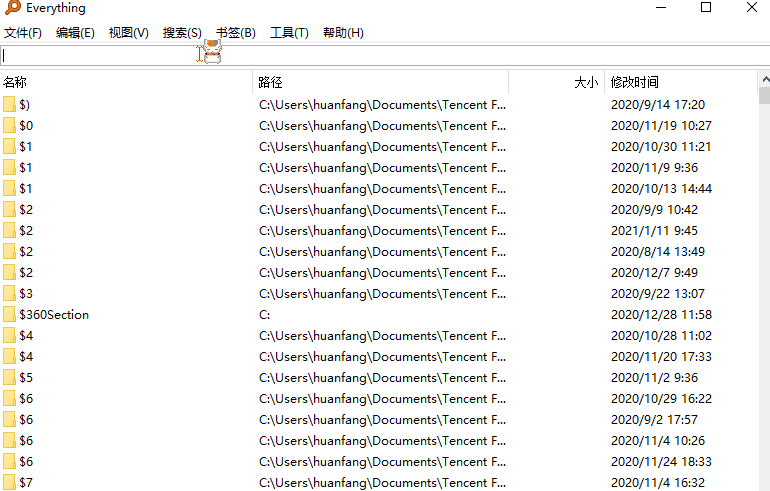
而且文件路径、大小、修改时间均有显示,就算文件名一样,也能帮你判断是否是需要的那一个。
电脑中下载保存的文件我们已经帮大家找到了,那手机中的呢?
别着急,助攻姐这就来帮你!
1、聊天记录随时利用
在日常生活中,因为手机内存有限,很多人仅用手机下载查看 QQ、微信、钉钉中别人传输给我们的文件。
那么这些文件如何查找?首先依旧是和电脑端一样,通过聊天记录
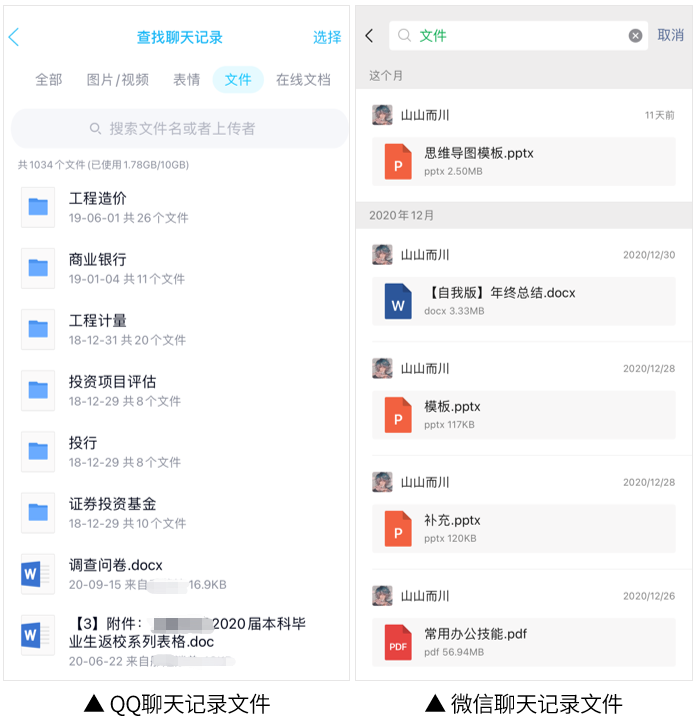
和电脑端不同的是,手机端文件分类更细致,除了文件、图片视频,还有音乐等类别,更加方便。
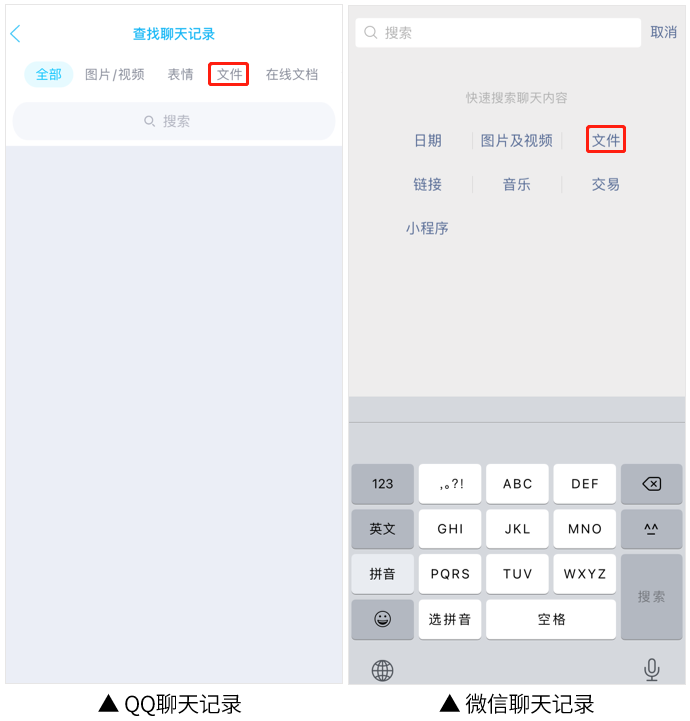
如果聊天记录不小心被清除,那该去哪查找重要文件呢?助攻姐教你 2 招
2、安卓手机文件系统查找
安卓手机一般都有专门的文件管理程序,我们这里以华为手机为例,帮大家找下载的文件。
首先打开「文件管理」图标,在手机存储里找到「Android」;
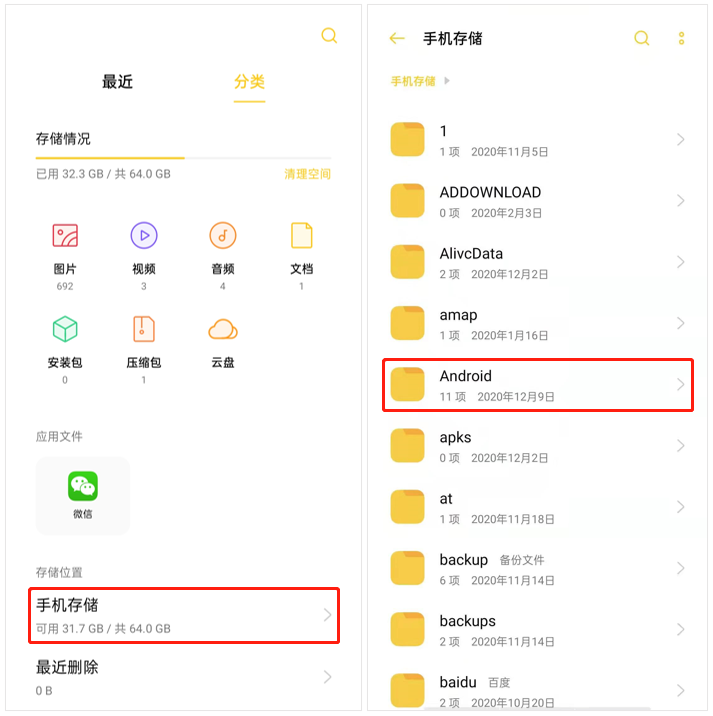
打开「data」,你能看到系统及各个不同程序存放数据的文件夹
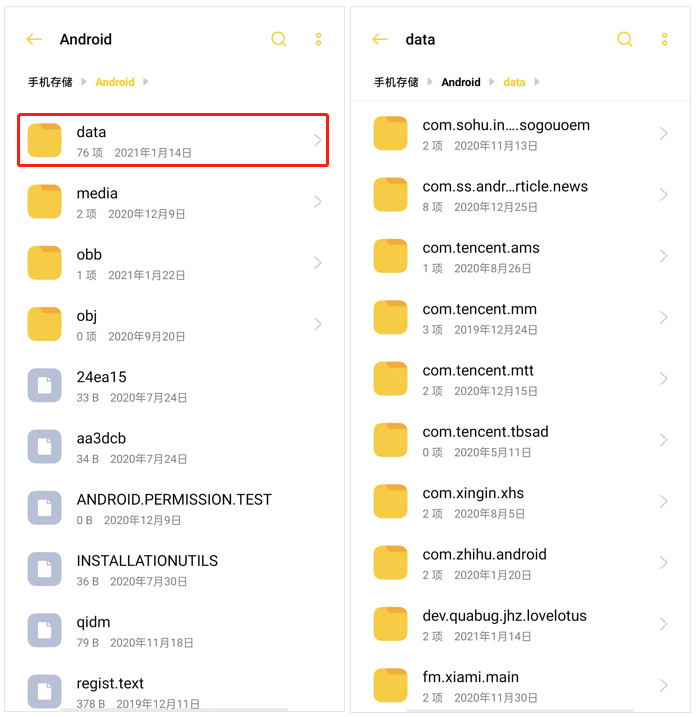
如果你想查找微信下载的文件,在「com.tencent.mm」中找到微信的缓存文件夹「MicroMsg」,选择「Download」这一项,就可以啦~
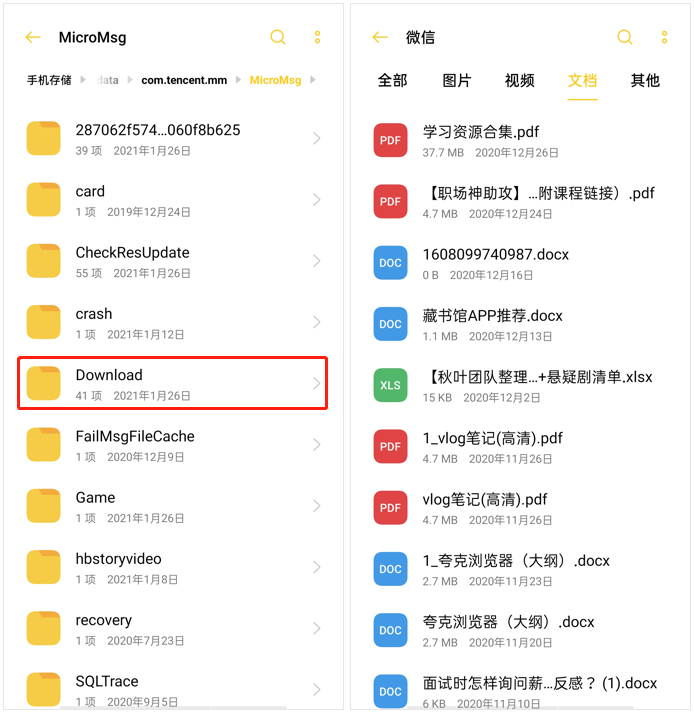
PS:由于手机系统、文件所在软件不同,所以这里只以华为手机查找微信文件为例,其他的就不进一步赘述啦,聪明的小伙伴可以百度自行探索~
3、苹果手机文件辅助同步
用苹果手机的小伙伴们都知道,iOS 系统封闭性太强,不会完全开放文件夹功能,需要借助第三方软件。
之前我们介绍过 ES 文件浏览器,可以通过它来管理下载的文档,今天助攻姐发现苹果新出的一个功能,完美替代它。
在 iOS 11 之后,苹果推出了一款名为「文件」的应用,你可以从任一 iPhone、iPad 上查看管理文件,轻松找到需要的文件。
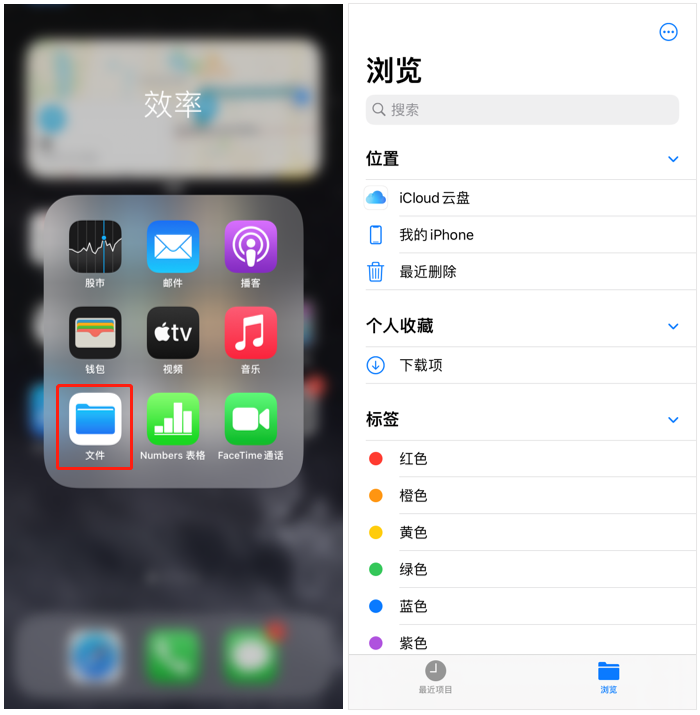
除此之外,它居然还支持百度网盘、钉钉、QQ 邮箱等第三方 APP,同步后文件基本上都可以在这里找到。
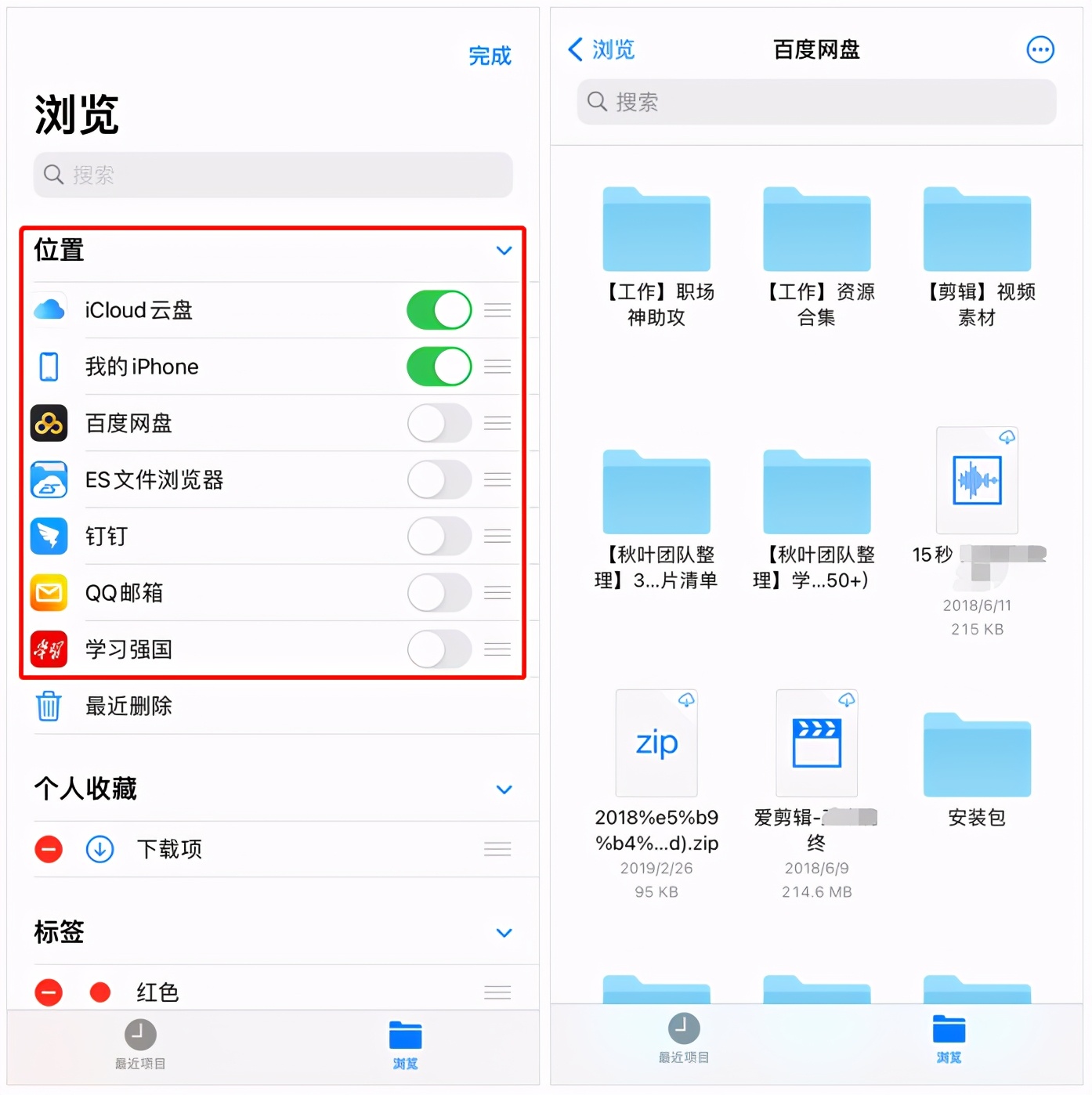
但它也有相应的缺陷,就是无法自动存储你已下载过的文件,需要手动及时同步。如果有重要文件,记得第一时间将其导入到「文件」中。
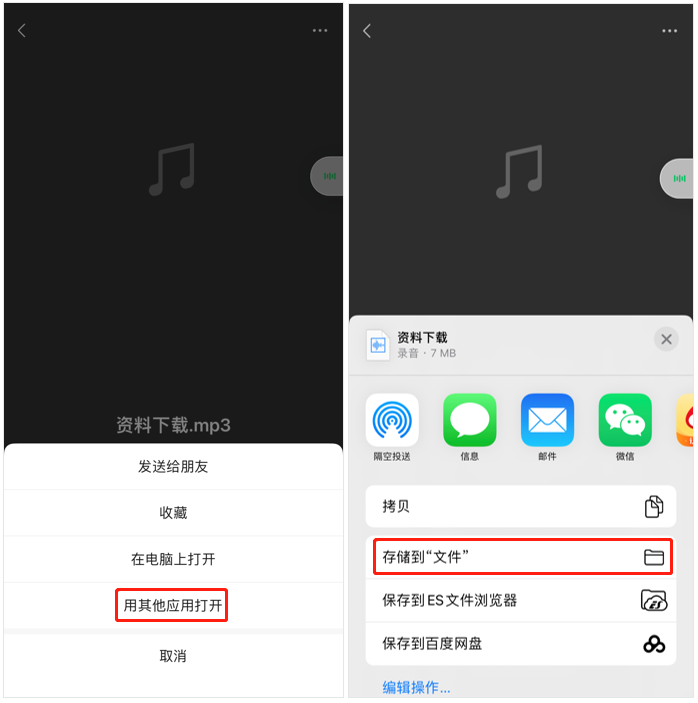
之后想要找到已经下载过的重要文件,就非常方便啦~
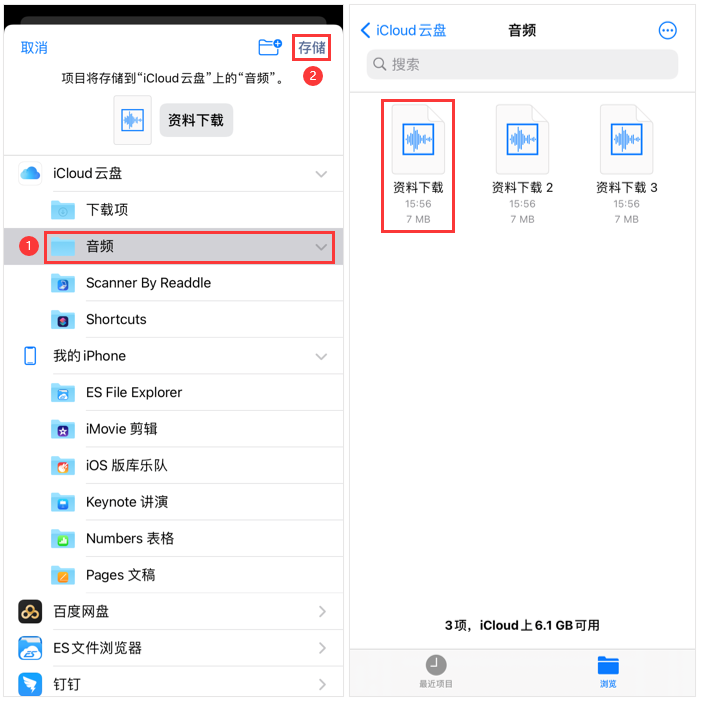
以上就是和大家分享的6 种寻找下载文件的方法,希望能帮大家在最快时间内找到下载文件的藏身之处。